相信已经很少有人用光驱来安装操作系统了,把U盘或移动硬盘制作成系统安装启动盘即可进行操作系统安装。MS酋长之前已经陆续介绍了大量的Win10系统U盘安装盘制作工具,包括:微软官方的......
Win10 改用本地账户登录后如何删除OneDrive文件夹
原来使用微软账户登录的Win10系统在改用本地账户登录后,你仍然可以看到残留的OneDrive文件,在你试图删除这些文件时,会发提示无法删除。其实还是可以删除的,只是无法批量删除文件夹,只能先把文件夹里的文件全部删除使变成空文件夹后,才能删除空文件夹,这是非常繁琐的。其实要想批量删除本地残留OneDrive文件夹应该按如下方法来操作:
因为此时已经是使用本地账户登录的Win10系统,所以你需要先点击Win10任务栏通知区域的OneDrive图标,用你的微软账户登录OneDrive。
然后右键点击任务栏通知区域的OneDrive图标,在弹出的菜单中选择“设置”。如图:
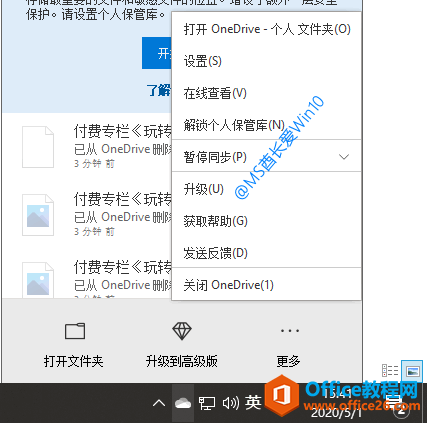
在打开的“Microsoft OneDrive”设置窗口中切换到“帐户”标签。如图:
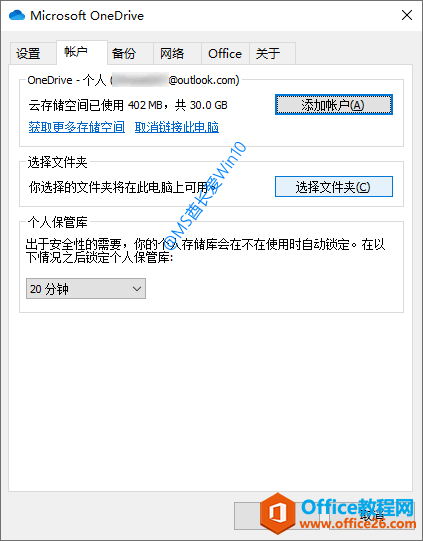
点击“选择文件夹”打开设置窗口。如图:
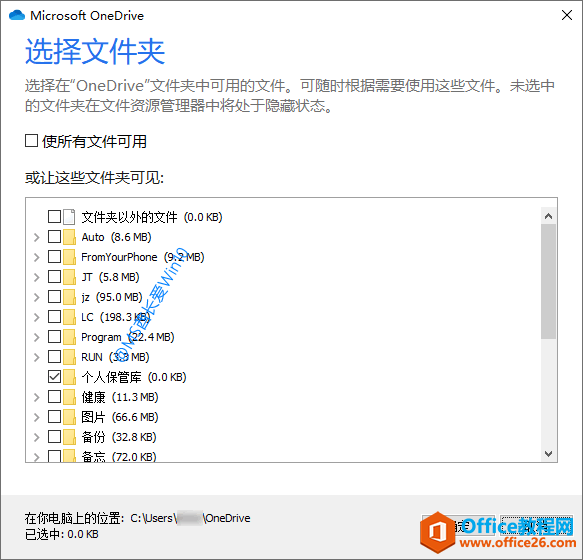
如果想要删除所有的本地OneDrive文件夹,就取消勾选顶部的“使所有文件可见”;
如果仅想删除个别的OneDrive文件夹,就在下面的列表中取消相应的文件夹即可;
系统为保险起见,默认会保留勾选“个人保管库”,因为其中存放的都是个人比较重要的文件。你也可以手动取消勾选。
确定,你就会发现文件资源管理器中的OneDrive文件夹一扫而空,仅仅保留了“个人保管库”。如图:
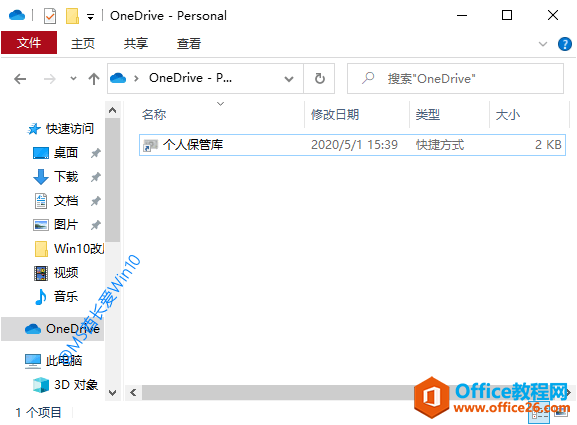
既然已经使用了本地账户,说明你不再需要OneDrive同步特性了,所以你也可以干脆取消Microsoft账户链接此电脑,这样OneDrive图标也不会在文件资源管理中显示了,真个是彻彻底底、干干净净。方法如下:
还是在刚才的“Microsoft OneDrive”设置窗口的“帐户”标签页,点击“取消链接此电脑”,这时会弹出对话框“是否在此电脑上取消链接帐户”。如图:
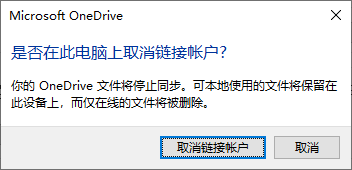
点击“取消链接帐户”按钮,现在你再到文件资源管理中查看,OneDrive目录已经不见了。如图:
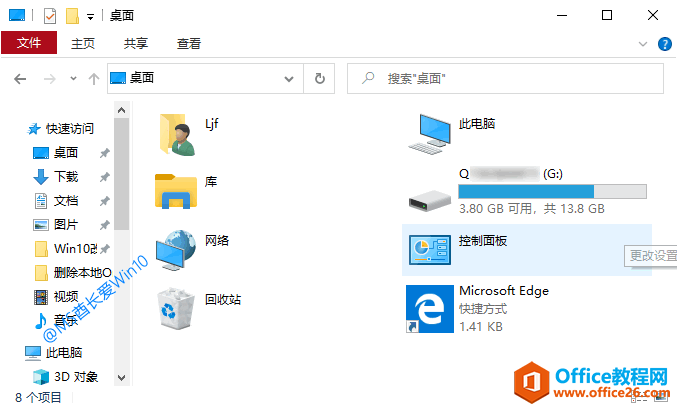
相关文章
- 详细阅读
-
如何为Win10家庭版开启组策略编辑器功能详细阅读

经常访问Win10专业网的朋友在看到需要编辑组策略的文章时,会发现,每一个教程都提供了两种方法:方法一是配置组策略;方法二是修改注册表。而两种方法的效果则是相同的。之所以这样,......
2022-04-19 316 组策略编辑器
-
Win10下如何使用DISM命令修复Windows映像详细阅读

DISM工具是一个部署映像服务和管理工具,已经陆续分享了一些DISM工具应用技巧。实际上使用DISM工具还可以修复损坏的Windows映像,下面我们来看一下微软官方的使用DISM工具修复Windows映像教程:......
2022-04-19 55 DISM命令 修复Windows映像
- 详细阅读
- 详细阅读



